透过 RSS 消息更新博客或者网站资讯,自动发送包含博客文章的邮件给联络人。RSS 邮件使用「简易信息聚合」方式填写邮件内容。此外,您可以透过 RSS 合并标签指定 RSS 邮件里面显示哪些内容。
![]() 开始之前须知事项:
开始之前须知事项:
本篇文章涵盖的主题:
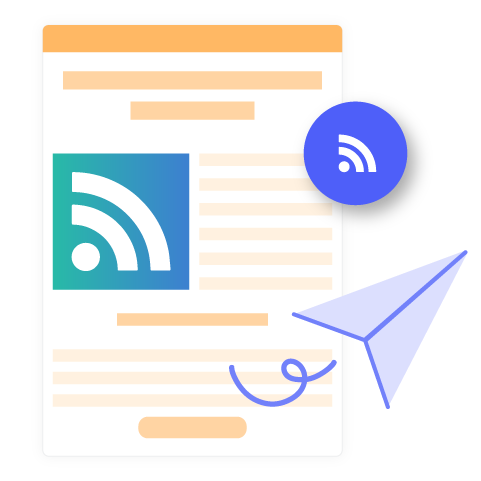
您的首封邮件会包含在过去 24 小时内发布的文章。至于后续发送的 RSS 邮件,您的邮件发送频率会决定分享的文章。
每天:只会发送过去 24 小时内发布的内容。
每周:只会发送过去一周内发布的内容。
每十五天:只会发送过去 15 天内发布的内容。每月:只会发送过去一个月内发布的内容。
![]() 重要
重要
如果 RSS 消息来源网址没有新的文章,系统不会发送邮件。
要设定 RSS 邮件传送时间,您需要有 RSS 消息来源网址。RSS 消息来源网址通常可以在网站控制台找到,或者可以联络网站托管服务供应商。
您也可以透过浏览器「查看网页源代码」选项并搜寻 RSS 以此获取网址。
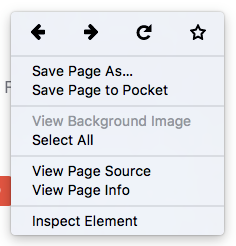
网址应该看起来像这样:
“< link href = "https://blog.benchmarkemail.com//rss.xml" rel = "alternate" type =" application/rss+xml" title ="" / >”在 href 标签里面的网址就是 RSS 消息来源网址。在以上范例中,网址为:
http://www.benchmarkemail.com/blogs/rss.xml要建立 RSS 邮件,请按照以下步骤:
![]() 注意
注意
现在,系统引导您进入建立 RSS 邮件的「邮件设计」步骤。以下步骤使用拖曳式编辑器来设计 RSS 邮件。
下方我们将介绍邮件列检查表的每个区块:
命名邮件名称之后,直接进入此步骤。如果您返回到邮件检查列表,透过点击「编辑」选项可开启编辑页面。开启编辑器页面,可以新增或编辑邮件。

在「排版」页面,选择 RSS 邮件模板。套用 RSS 邮件模板的好处是邮件预先加入了 RSS 区段,而所有的邮件模板都可以使用 RSS 区块。
以下是支援的邮件排版:
从头开始建立电子邮件,建立新的邮件区段、新增或移除邮件区块。空白排版提供可见的排版布局。
内建模板已经设定好邮件区段和区块,您只希需要自定义图片,文字,配色方案。此外,邮件模板适用于各种场合,包括整合模板,多语言模板。
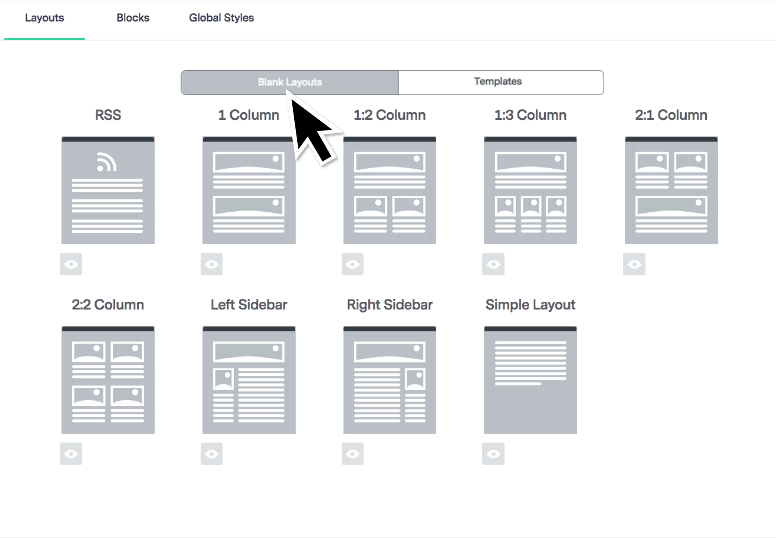
![]() 注意
注意
如果您没有选择 RSS 邮件模板,您可以拖曳 RSS 区块到邮件。
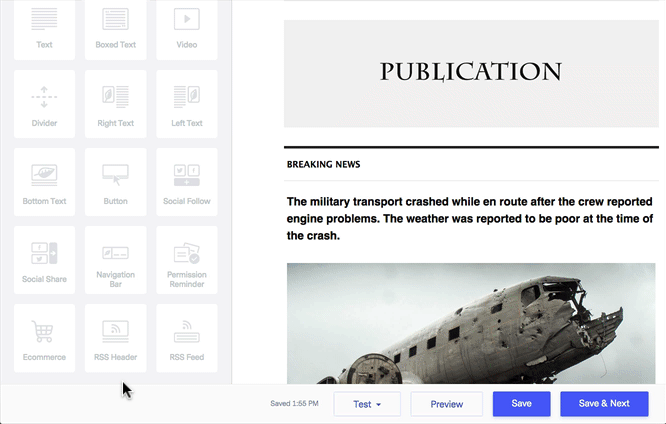
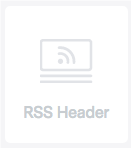
RSS 标题区块自动加入您的博客网站标题以及其他选项:
个性化提供以下合并标签选项:
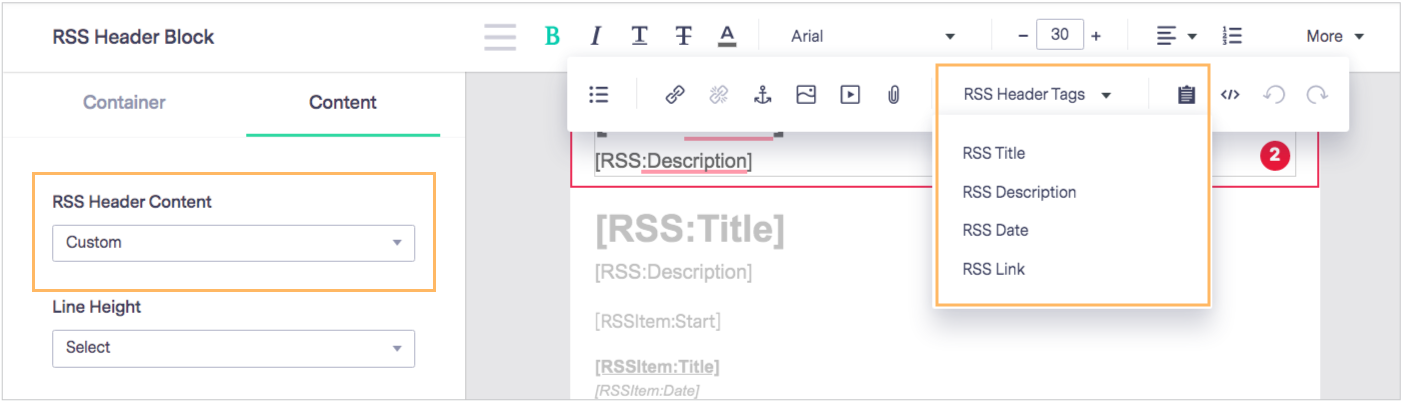
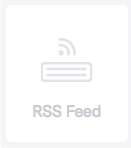
RSS 摘要区块可以增加博客标题以及其他选项:
RSS 摘要区块可以增加博客标题以及其他选项:
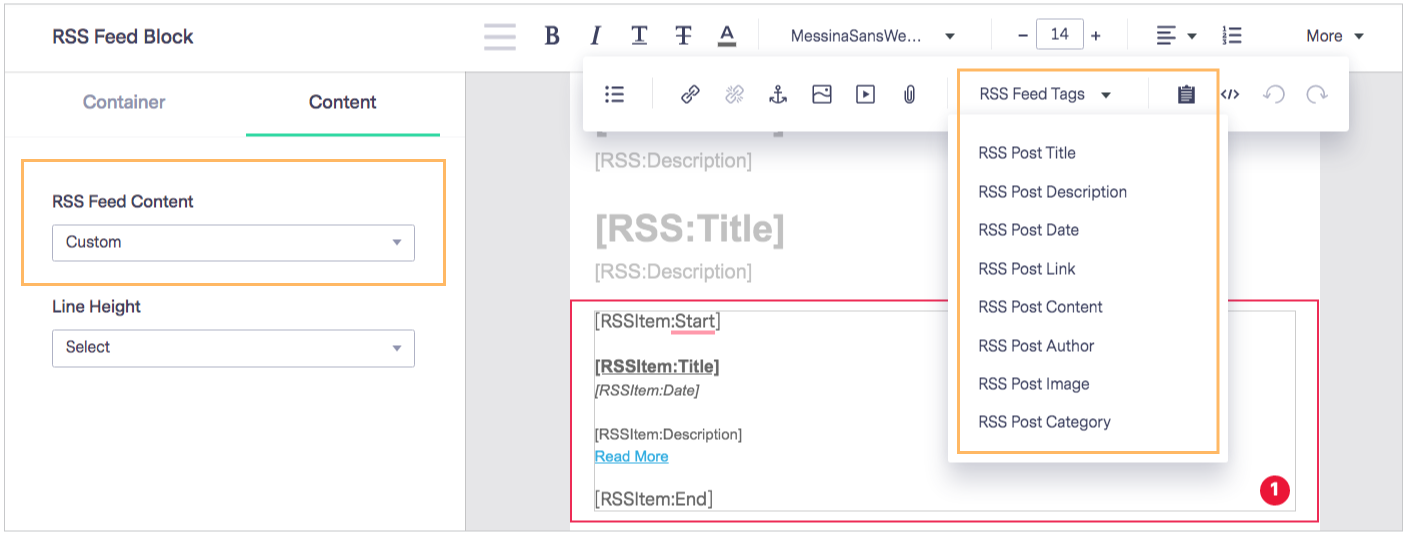
RSS 邮件模板,和其他模板一样,分成区段和区块单独管理。您可以新增或移除区段,以及拖动区块到邮件中指定的地方。邮件背景颜色可以在「全局样式」标签下更改。
![]() 注意
注意
要在 RSS 邮件加强品牌识别度,我们建议您使用客户熟悉的字体样式和背景颜色。要了解如何编辑和自定义邮件区段和区块,点击此处。
使用「预览」选项来预览发送后的 RSS 内容效果,或者寄送给自己一封测试信,浏览邮件在收件匣的中呈现的样子。如果您想要知道邮件在不同收件箱的呈现样子,请浏览我们的收件匣测试功能。
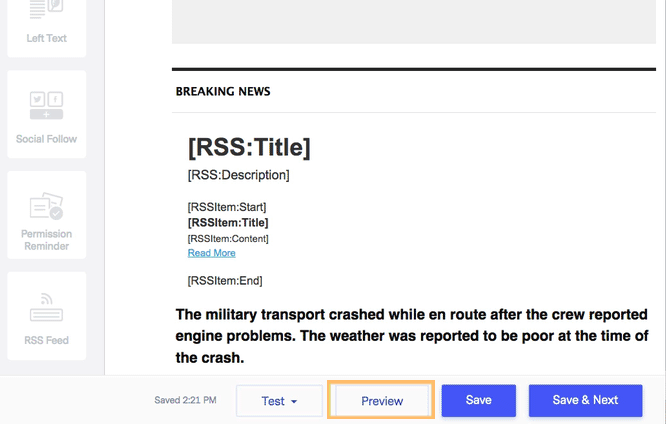
完成后,点击「保存」或选择「保存及下一步」。您可以保存邮件,且随时返回继续完成。
如果您点击「保存及下一步」,在下一页完成「邮件检查列表」。完成邮件检查列表,要保存每项列表才能继续编辑另外的选项。
从下拉选单中选择您想要发送的名单。您也可以排除名单,以防他们收到您的邮件,即便他们已经存在于所选的发送名单。

新增一组您的收件人认得的「寄件人名称」,像是公司名称。寄件人名称在联络人那里显示为发件人。接着,选择一组寄件人信箱,使用公司的或企业域名邮箱,而不是个人信箱,以取得最佳发送绩效。如果没有您想要使用的信箱,新增一组。这里也能设定一组不同的回复信箱。

系统默认的邮件主旨是:News from [RSS:TITLE] for [RSS:DATE]
在收件匣,主旨栏显示为:News from Benchmark Email for 11 Nov 2021
透过不同的合并标签来自定义邮件主旨,建立不含 RSS 消息标签的主旨,或者保留默认主旨。内文预览:此段文字会出现在收件匣主旨栏的后方。

要开启追踪或内容选项,点击「编辑」或直接点击「链接追踪 & 分享」方框,会打开这个区块,让您打开以下项目。

Google Analytics: 用于追踪网站访客。要使用此功能您需要在您的网站设定 Google Analytics 追踪码。
自动发布邮件到 Facebook 业务公共主页。点击下拉选单选择一个 Facebook 业务公共主页。如果您尚未连接 Benchmark 账户到 Facebook 页面,您需要按照整合页面的步骤操作,或者稍后进行整合。要了解更多关于自动发布邮件到 Facebook 的整合操作,点击此处。自动上传邮件到
Twitter:如果您想要自动推送邮件到您的 Twitter 账户,开启此选项。要了解关于 Twitter 整合,点击此处。
当您准备设定发送邮件,点击右上角的「设定传送时间」选项。在此处可以设定 RSS 邮件发送频率。

点击「发送频率」下拉选单,选择 RSS 邮件发送频率。
接着,点击「发送日」选项,选择其中的日期。
然后设定「传送时间」,确认您的时区。
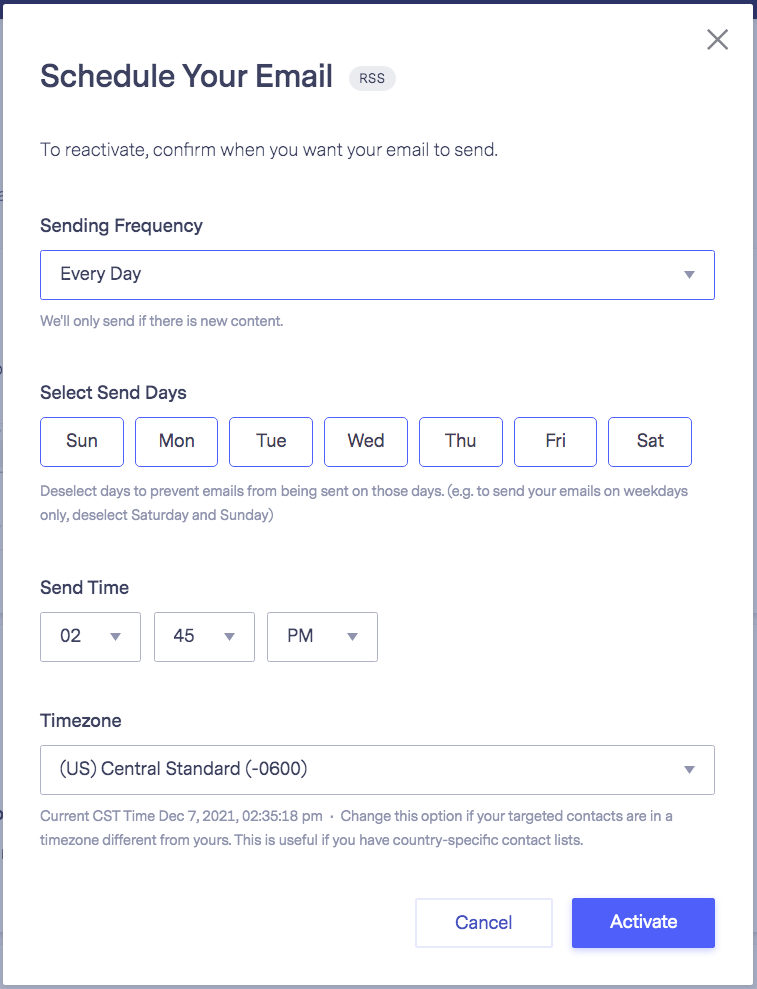
复制邮件内容至拖曳式编辑器,可能会带有不想要的字符。某些情况下,HTML 无法同步至纯文本版本。如果您的 HTML 和纯文本无法同步,您会在邮件检查列表看到以下资讯:您的 HTML 邮件版本没有和纯文字同步。

以下是更新纯文字版本的步骤。我们建议您邮件确认编辑完成后再同步邮件。


To edit an active RSS Email, you’ll need first to Deactivate the email, follow these steps:
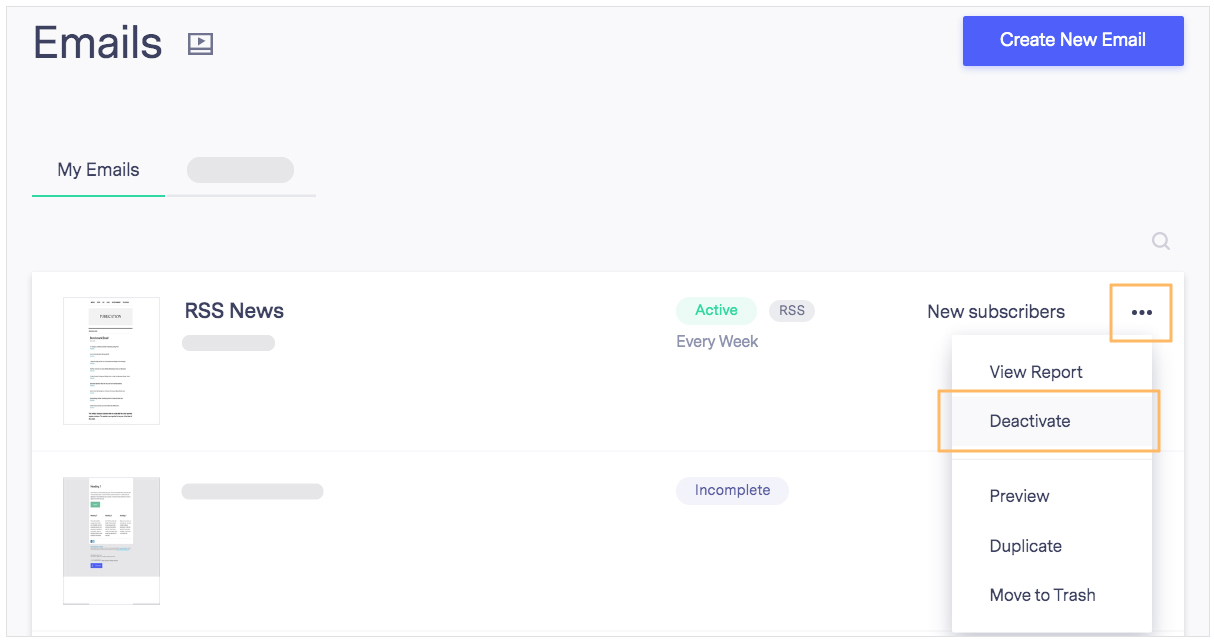
要重新启动 RSS 邮件,前往邮件检查列表,点击右上角的「启动」选项。
RSS 邮件分析报告与一般邮件分析报告相似,在电子邮件分析报告里面可以找到。
要浏览 RSS 邮件分析报告,请按照以下步骤:
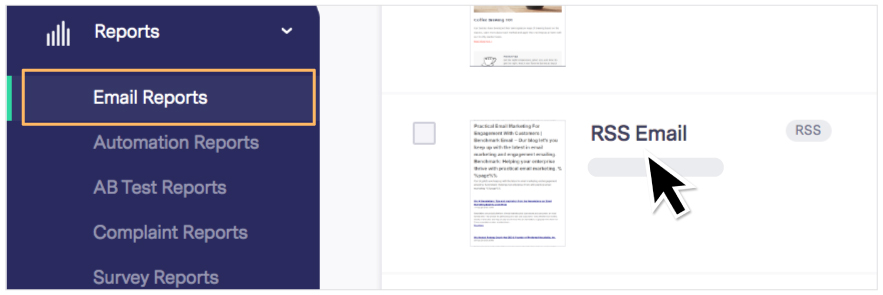
在下一页,您会看到透过 RSS 功能发送的邮件。每封邮件列出发送日期,并且有发送的分析报告,包含退件、开启、取消订阅和投诉。
要浏览特定的邮件,点击邮件发送的日期。
如果您有任何问题,请联系我们的支持团队。